Исправить брандмауэр Windows не может изменить некоторые из ваших настроек Ошибка 0x80070424
Опубликовано: 2017-06-18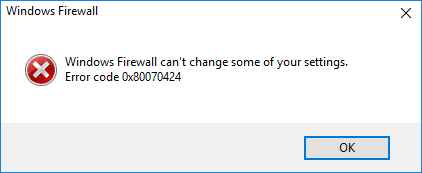
Исправление Брандмауэр Windows не может изменить некоторые из ваших настроек. Ошибка 0x80070424 : при попытке изменить настройки в брандмауэре Windows или Защитнике Windows появляется код ошибки, говорящий: «Брандмауэр Windows не может изменить некоторые из ваших настроек. Код ошибки 0x80070424», то есть вероятность, что ваш брандмауэр заражен. Хотя это также может просто означать, что службы брандмауэра или Защитника Windows остановлены, и их необходимо перезапустить, чтобы вы могли изменить их настройки. В любом случае брандмауэр очень важен, и без него ваш компьютер открыт для всех видов вредоносных атак.
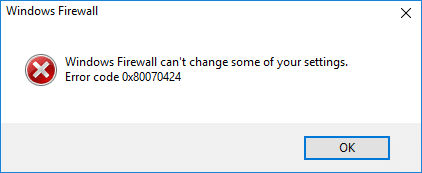
Различные причины ошибки 0x80070422:
- Службы брандмауэра остановлены
- Брандмауэр управляется сторонним программным обеспечением
- Вы заражены руткитом с нулевым доступом
- Файлы Windows могут быть повреждены
Теперь вы знаете все о том, почему вы можете видеть ошибку 0x80070422, пришло время узнать, как исправить эту ошибку. К счастью, существуют различные подходы, с помощью которых эту ошибку можно легко исправить, поэтому, не теряя времени, давайте посмотрим, как исправить эту ошибку с помощью перечисленных ниже шагов по устранению неполадок.
Содержание
- Исправить брандмауэр Windows не может изменить некоторые из ваших настроек Ошибка 0x80070424
- Способ 1: включить службы брандмауэра Windows
- Способ 2: сброс компонентов Центра обновления Windows
- Способ 3: Запустите ассоциированные службы
- Способ 4: Запустите CCleaner и Malwarebytes
- Способ 5: исправление реестра
- Способ 6: удалить вирус вручную
- Способ 7: убедитесь, что Windows обновлена
Исправить брандмауэр Windows не может изменить некоторые из ваших настроек Ошибка 0x80070424
Обязательно создайте точку восстановления на случай, если что-то пойдет не так.
Способ 1: включить службы брандмауэра Windows
1. Нажмите клавишу Windows + R, затем введите services.msc и нажмите Enter.
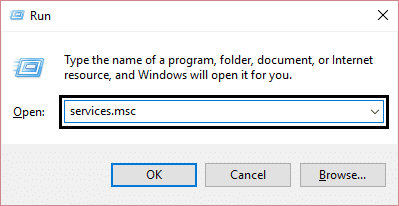
2. Прокрутите вниз, пока не найдете брандмауэр Windows , щелкните правой кнопкой мыши и выберите « Свойства».
3. Нажмите « Пуск », если служба не запущена, и убедитесь, что для типа запуска установлено значение «Автоматически».
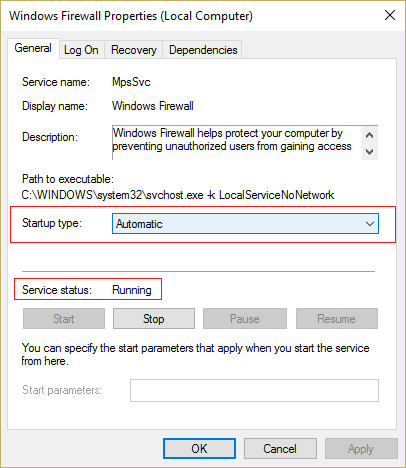
4. Нажмите «Применить», а затем «ОК».
5. Аналогичным образом выполните описанные выше действия для службы передачи данных фоновой разведки, а затем перезагрузите компьютер.
Способ 2: сброс компонентов Центра обновления Windows
1. Нажмите клавишу Windows + X, затем выберите «Командная строка (администратор)».
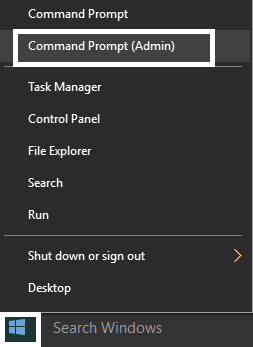
2. Введите следующую команду в cmd и нажимайте Enter после каждой:
а) сброс netsh advfirewall
б) чистый старт mpsdrv
c) чистый старт bfe
г) чистый старт mpssvc
д) regsvr32 firewallapi.dll
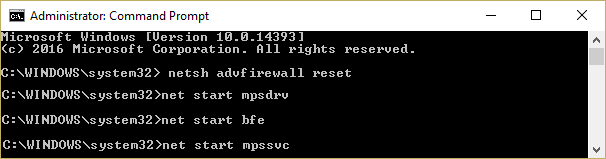
3.Если будет запрошено подтверждение, нажмите OK.
4. Перезагрузите компьютер, чтобы сохранить изменения. Еще раз проверьте, можете ли вы исправить ошибку 0x80070424 брандмауэра Windows «Не удается изменить некоторые из ваших настроек» или нет.
Способ 3: Запустите ассоциированные службы
1. Нажмите клавишу Windows + R , затем введите блокнот и нажмите Enter.
2. Скопируйте и вставьте приведенный ниже текст в свой блокнот:
sc config MpsSvc start = авто sc config KeyIso start=авто sc config Запуск BFE = авто sc config Запуск FwcAgent = авто чистая остановка MpsSvc чистый старт MpsSvc чистая остановка KeyIso чистый старт KeyIso чистый старт чистый старт dot3svc чистый старт EapHostnet чистая остановка BFE чистый старт BFE чистый запуск PolicyAgent чистый старт MpsSvc чистый старт IKEEXT чистый старт чистая остановка FwcAgent чистый запуск FwcAgent
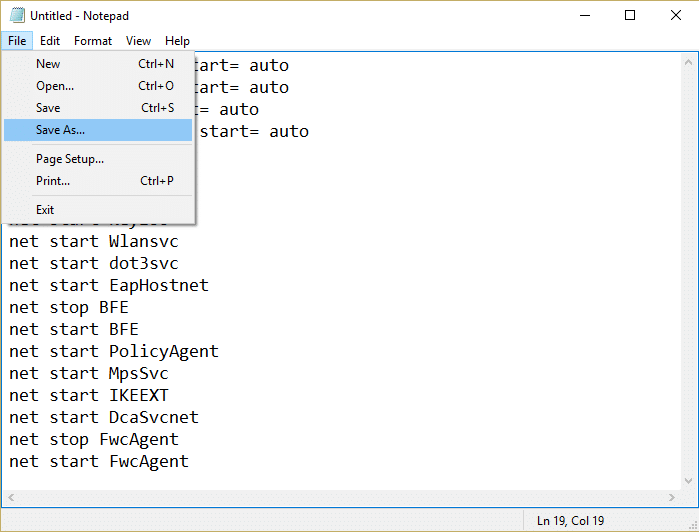
3. В блокноте нажмите «Файл» > «Сохранить как», затем введите RepairFirewall.bat в поле имени файла.
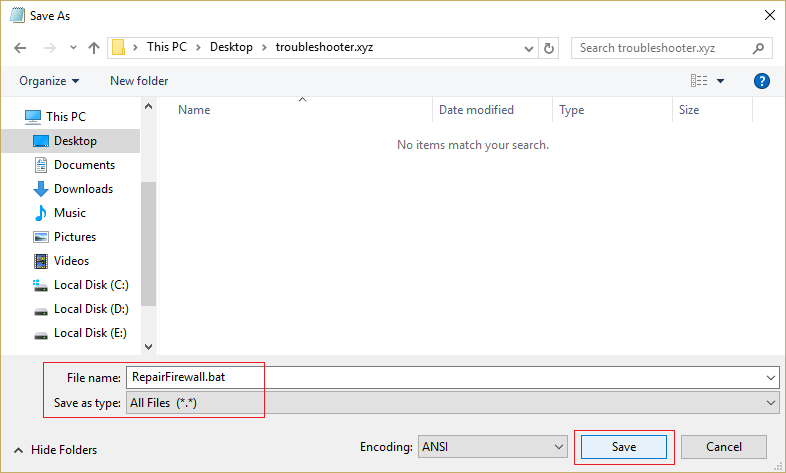
4. Далее в раскрывающемся списке «Сохранить как тип» выберите « Все файлы» и нажмите « Сохранить».
5. Перейдите к файлу RepairFirewall.bat , который вы только что создали, щелкните правой кнопкой мыши и выберите « Запуск от имени администратора».
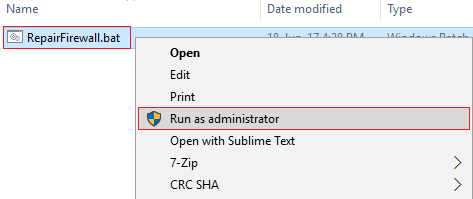
6. После того, как файл завершит процесс восстановления, снова попробуйте открыть брандмауэр Windows и в случае успеха удалите файл RepairFirewall.bat.
Способ 4: Запустите CCleaner и Malwarebytes
Выполните полную антивирусную проверку, чтобы убедиться, что ваш компьютер в безопасности. В дополнение к этому запустите CCleaner и Malwarebytes Anti-malware.
1. Загрузите и установите CCleaner и Malwarebytes.
2. Запустите Malwarebytes и дайте ему просканировать вашу систему на наличие вредоносных файлов.
3. Если вредоносные программы будут обнаружены, они будут автоматически удалены.
4.Теперь запустите CCleaner и в разделе «Очиститель» на вкладке Windows мы предлагаем проверить следующие параметры для очистки:
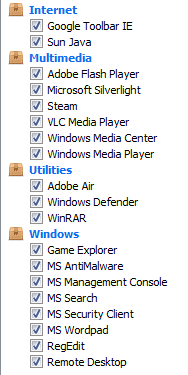
5. После того, как вы убедитесь, что отмечены нужные точки, просто нажмите « Выполнить очистку» и дайте CCleaner выполнить свою работу.

6. Чтобы очистить вашу систему, выберите вкладку «Реестр» и убедитесь, что отмечены следующие пункты:
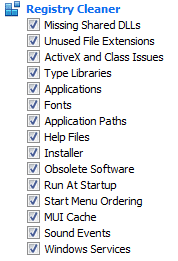
7. Выберите «Сканировать на наличие проблем» и разрешите сканирование CCleaner, затем нажмите « Исправить выбранные проблемы».
8. Когда CCleaner спрашивает: « Хотите сделать резервную копию изменений в реестре? ” выберите Да.
9. После завершения резервного копирования выберите Исправить все выбранные проблемы.
10. Перезагрузите компьютер, чтобы сохранить изменения. Это исправит ошибку брандмауэра Windows 0x80070424, которая не может изменить некоторые из ваших настроек, но если это не так, перейдите к следующему методу.
Способ 5: исправление реестра
Перейдите в C:\Windows и найдите папку system64 (не путайте с sysWOW64). Если папка присутствует, дважды щелкните ее и найдите файл consrv.dll. Если вы найдете этот файл, это означает, что ваша система заражена руткитом с нулевым доступом.
1. Загрузите файлы MpsSvc.reg и BFE.reg. Дважды щелкните по ним, чтобы запустить и добавить эти файлы в реестр.
2. Перезагрузите компьютер, чтобы сохранить изменения.
3. Нажмите клавишу Windows + R, затем введите regedit и нажмите Enter, чтобы открыть редактор реестра.
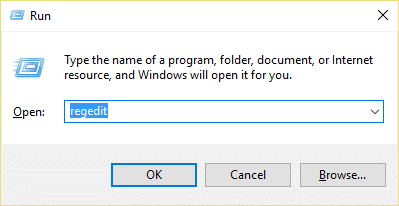
4.Далее перейдите к следующему разделу реестра:
Компьютер\HKEY_LOCAL_MACHINE\SYSTEM\CurrentControlSet\Services\BFE
5. Щелкните правой кнопкой мыши ключ BFE и выберите «Разрешения».
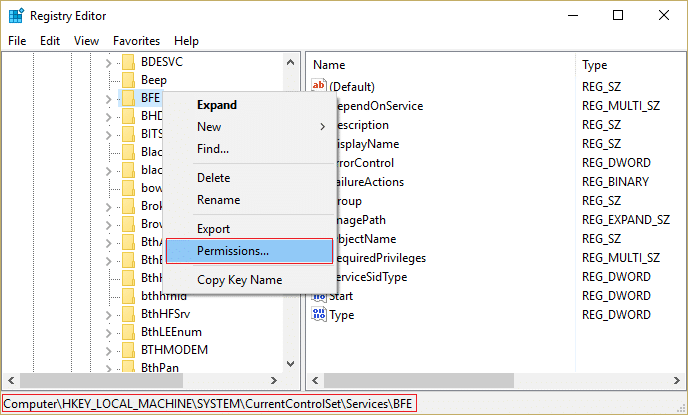
6.В следующем открывшемся окне нажмите кнопку Добавить.
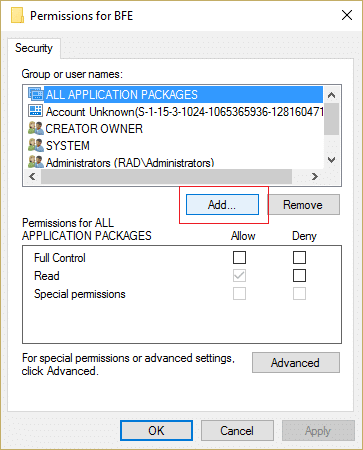
7. Введите « Все » (без кавычек) в поле «Введите имена объектов для выбора», а затем нажмите « Проверить имена».
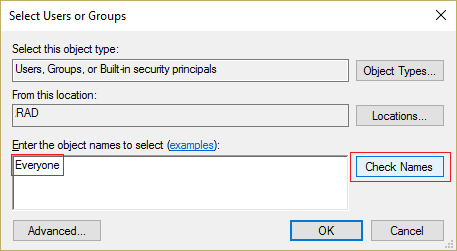
8. Теперь, когда имя проверено, нажмите OK.
9. Теперь все должны быть добавлены в раздел групп или пользователей.
10. Обязательно выберите « Все » из списка и установите флажок « Полный доступ» в столбце «Разрешить».
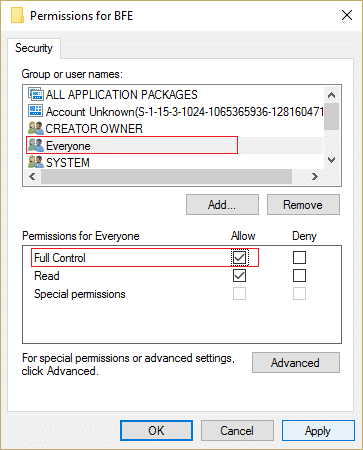
11.Нажмите «Применить», а затем «ОК».
12. Нажмите клавишу Windows + R, затем введите services.msc и нажмите Enter.
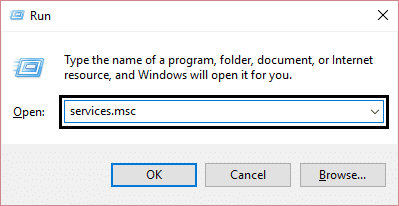
13. Найдите следующие службы и щелкните их правой кнопкой мыши, затем выберите « Свойства»:
Механизм фильтрации
Брандмауэр Windows
14. Включите их оба в окне «Свойства» (нажмите «Пуск») и убедитесь, что для их типа запуска установлено значение « Автоматически».
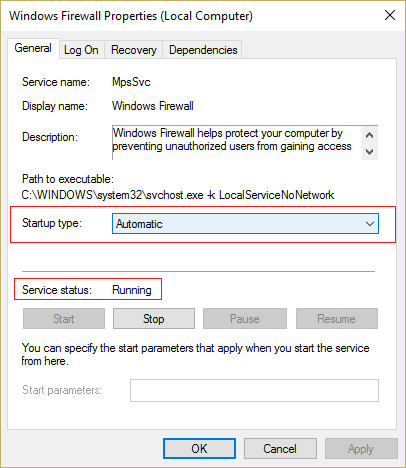
15. Если вы все еще видите эту ошибку «Windows не удалось запустить брандмауэр Windows на локальном компьютере. См. журнал событий, если службы, отличные от Windows, связываются с поставщиком. Код ошибки 5». затем перейдите к следующему шагу.
16. Загрузите и запустите Общий ключ доступа.
17. Запустите этот файл и снова дайте ему полное разрешение, как вы дали указанный выше ключ, перейдя сюда:
HKEY_LOCAL_MACHINE\SYSTEM\CurrentControlSet\services\SharedAccess
18. Щелкните правой кнопкой мыши и выберите разрешения . Нажмите «Добавить», введите «Все» и выберите «Полный доступ».
19. Теперь вы можете запустить брандмауэр и загрузить следующие службы:
БИТЫ
Центр безопасности
Защитник Windows
Центр обновления Windows
20. Запустите их и нажмите YES, когда появится запрос на подтверждение. Перезагрузите компьютер, чтобы сохранить изменения.
Это определенно должно исправить ошибку брандмауэра Windows 0x80070424, которая не может изменить некоторые из ваших настроек, поскольку это окончательное решение проблемы.
Способ 6: удалить вирус вручную
1. Введите regedit в поиске Windows, затем щелкните его правой кнопкой мыши и выберите « Запуск от имени администратора».
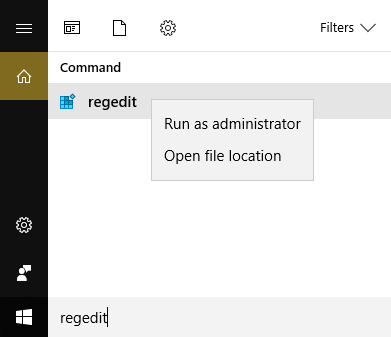
2. Перейдите к следующему разделу реестра:
Компьютер\HKEY_CURRENT_USER\ПРОГРАММНОЕ ОБЕСПЕЧЕНИЕ\Классы
3. Теперь в папке «Классы» перейдите к подразделу реестра «.exe».
4.Щелкните правой кнопкой мыши и выберите Удалить.
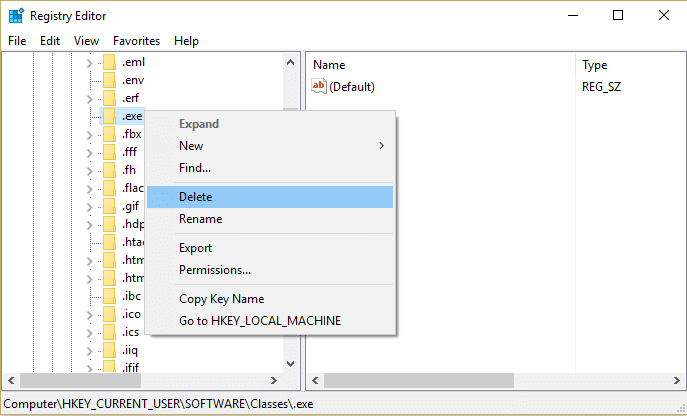
5. Снова в папке Classes найдите подраздел реестра «secfile».
6.Удалите также этот раздел реестра и нажмите OK.
7. Закройте редактор реестра и перезагрузите компьютер. Снова проверьте, удалось ли удалить этот ключ, чтобы исправить брандмауэр Windows, не может изменить некоторые из ваших настроек или нет.
Способ 7: убедитесь, что Windows обновлена
1. Нажмите клавишу Windows + I, затем выберите «Обновление и безопасность».
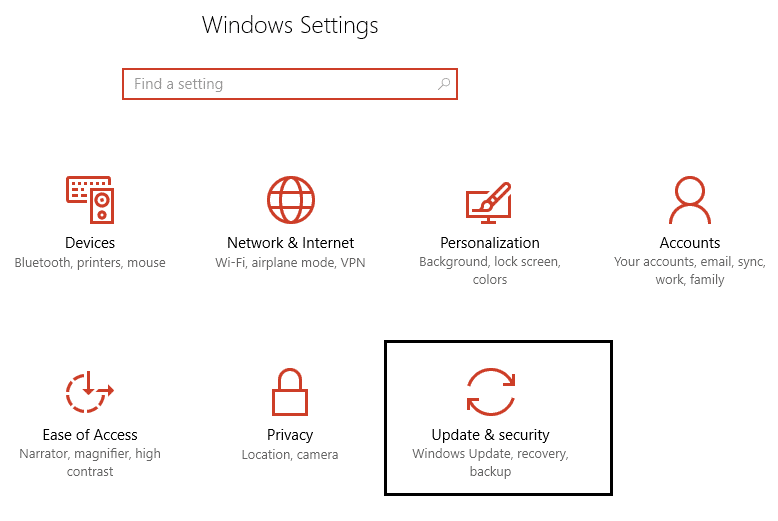
2.Далее нажмите Проверить наличие обновлений и обязательно установите все ожидающие обновления.
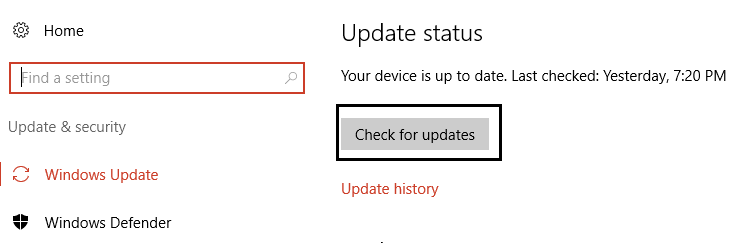
3.После установки обновлений перезагрузите компьютер.
Рекомендуется для вас:
- Fix Нет больше конечных точек, доступных в сопоставителе конечных точек.
- Fix Ваши текущие настройки безопасности не позволяют загружать этот файл
- Как изменить время автосохранения в Word
- Исправить изменения настроек мыши в Windows 10
Вот и все, что вы успешно исправили. Брандмауэр Windows не может изменить некоторые из ваших настроек. Ошибка 0x80070424 , если у вас все еще есть какие-либо вопросы относительно этого сообщения, не стесняйтесь задавать их в разделе комментариев.
